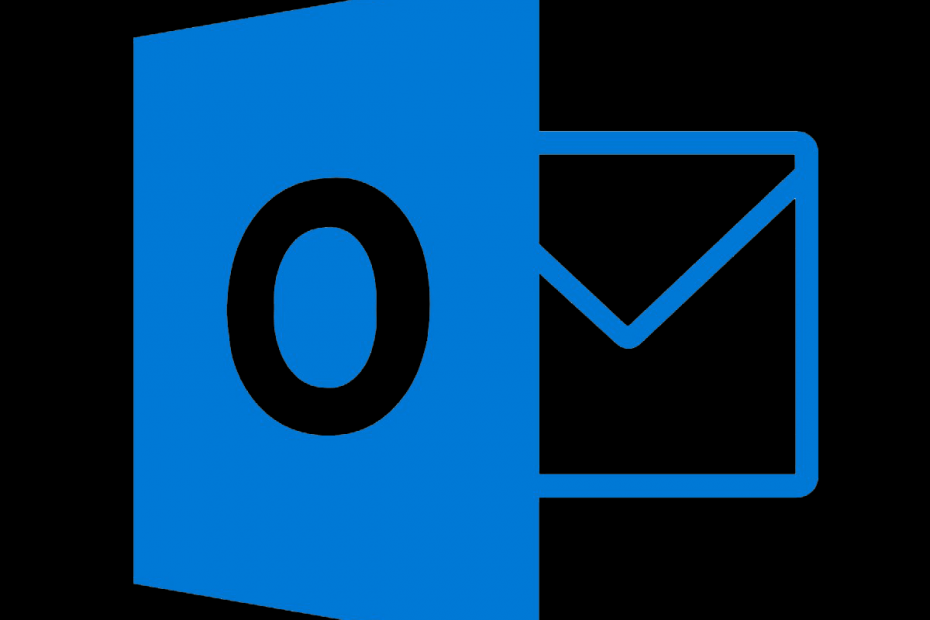
To oprogramowanie sprawi, że Twoje sterowniki będą działały, dzięki czemu będziesz chroniony przed typowymi błędami komputera i awariami sprzętu. Sprawdź teraz wszystkie sterowniki w 3 prostych krokach:
- Pobierz poprawkę sterownika (zweryfikowany plik do pobrania).
- Kliknij Rozpocznij skanowanie znaleźć wszystkie problematyczne sterowniki.
- Kliknij Zaktualizuj sterowniki aby uzyskać nowe wersje i uniknąć nieprawidłowego działania systemu.
- DriverFix został pobrany przez 0 czytelników w tym miesiącu.
Microsoft Outlook zawsze będzie klientem pocztowym dla osób zainwestowanych w ekosystem Microsoft. I z różnych powodów nawet starsze wersje wciąż są niesamowitymi narzędziami. Jednak od czasu do czasu użytkownicy napotykają pewne problemy. Podczas logowania pojawia się jeden niezbyt częsty błąd. Mówi, że w Outlooku osiągnięto limit czasu logowania.
Jeśli masz problem z tym błędem, sprawdź poniższe kroki.
Jak naprawić Osiągnięto limit czasu logowania w programie Outlook
1. Zaktualizuj dodatki
Problem zwykle występuje z powodu wadliwych dodatków. Dzieje się tak zwłaszcza w przypadku dodatku Salesforce, który często wywołuje ten błąd. Zazwyczaj dodatki aktualizują się samodzielnie, ale możesz wymusić aktualizację, ponownie instalując określony dodatek.
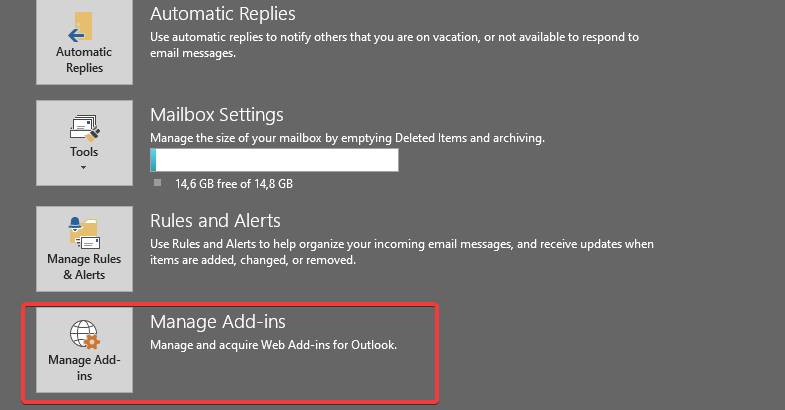
Teraz, w przypadku większości dodatków innych firm, musisz je pobrać z witryny innej firmy i zainstalować. Działa jak każda inna aplikacja 32-bitowa. Gdy to zrobisz, uruchom ponownie Outlooka i poszukaj ulepszeń.
Jeśli lubisz klasyczny Outlook Express w systemie Windows 10, dowiedz się, jak go zdobyć, tutaj.
2. Zainstaluj ponownie dodatek Salesforce
Najczęstszym powodem przekroczenia limitu czasu logowania w programie Outlook jest dodatek Salesforce. Po pierwsze, upewnij się, że masz zainstalowany Dot NET Framework 4. Pamiętaj też, że standardowa wtyczka Salesforce zostanie wycofana dla nowych użytkowników zimą 2019 roku. Więc upewnij się, że masz kolejne narzędzia.
Jednak na razie sugerujemy ponowną instalację dodatku Salesforce i szukanie ulepszeń. Oto jak to zrobić:
- otwarty Microsoft Outlook.
- Wybierz Plik.
- otwarty Zarządzaj dodatkami.
- Otworzy się klient sieciowy. Usunąć Dodatek Salesforce.
- Najpierw zamknij klienta pulpitu Outlook i pobierz Dodatek Salesforce z oficjalnego sklepu z dodatkami, tutaj.
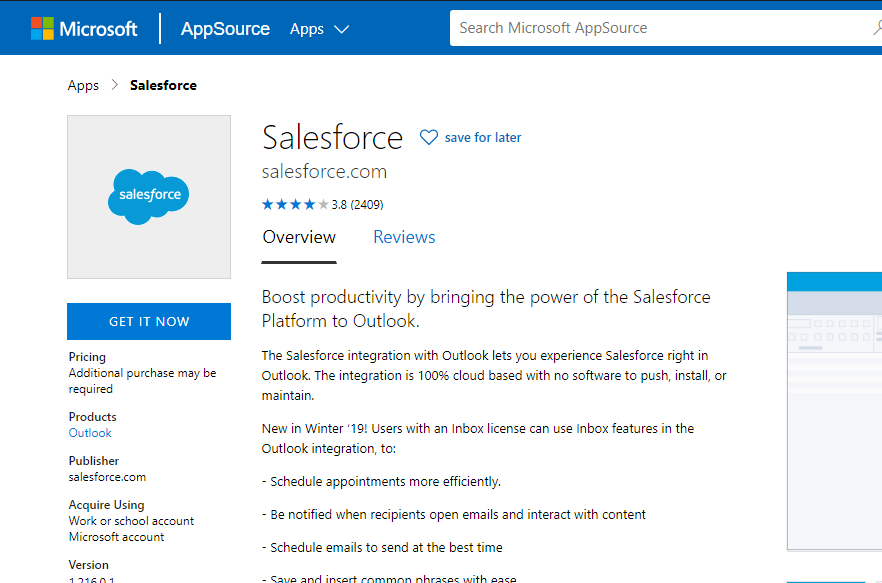
- Zainstaluj dodatek Salesforce i sprawdź ulepszenia.
3. Uruchom Outlooka w trybie awaryjnym
Aby określić dokładną przyczynę problemu z błędem programu Outlook, osiągnięto limit czasu logowania, wypróbuj tryb awaryjny dla programu Outlook. Tryb awaryjny można uruchomić w programie Outlook, wykonując następujące czynności:
- Upewnij się, że Klient pulpitu Outlook jest Zamknięte.
- Naciśnij klawisz Windows + R, aby otworzyć Biegać wiersz poleceń.
- W wierszu poleceń wpisz Outlook.exe/safe i naciśnij Enter.
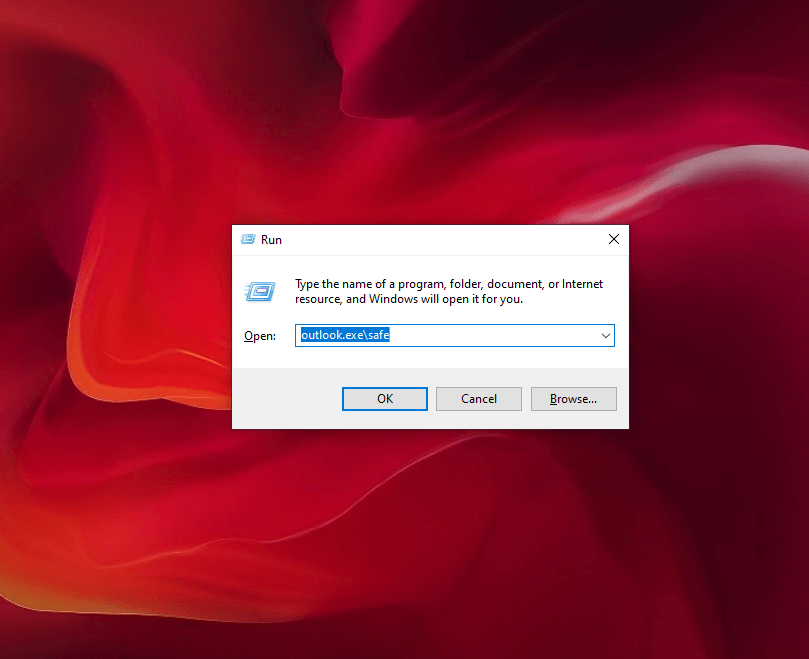
- Szukaj zmian.
4. Wyłącz uwierzytelnianie wieloskładnikowe
Wreszcie niektórzy użytkownicy sugerują, że problem tkwi w poświadczeniach logowania, a mianowicie uwierzytelnianiu wieloskładnikowym. Jeśli ostatnio zmieniłeś hasło, prawdopodobnie Outlook ma problem z autoryzacją zmiany. Stąd błąd. Sugerujemy tymczasowe wyłączenie uwierzytelniania wieloskładnikowego i szukanie ulepszeń.
Oto jak to wyłączyć:
- Przejdź do sekcji Bezpieczeństwo swojego konta Microsoft w przeglądarce internetowej, tutaj.
- Wybierz uwierzytelnianie dwuskładnikowe.
- Wybierz Wyłącz weryfikację dwuetapową i zamknij przeglądarkę.
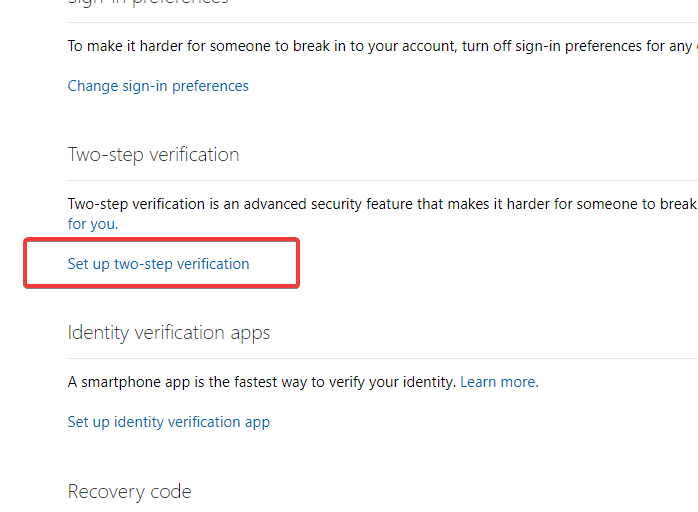
- Spróbuj ponownie użyć Outlooka.
POWIĄZANE HISTORIE, KTÓRE WARTO ZOBACZYĆ:
- Klient programu Outlook wyświetla komunikat Rozłączono w systemie Windows 10
- Zmodyfikowanych uprawnień nie można zapisać błąd w programie Outlook
- Chcesz skonfigurować automatyczną odpowiedź w Outlooku? Wypróbuj ten przewodnik


